위택스 공동인증서 가져오기: PC에서 스마트폰으로
위택스에 로그인을 할 때는 공동인증서(혹은 금융인증서)가 필요합니다. PC나 스마트폰 모두 필요하기 때문에 각각의 기기에 인증서가 보관되어 있어야 하죠. 모바일에서 로그인이 필요하신 분들을 위해 PC에서 스마트폰으로 위택스 공동인증서 가져오기 방법에 대해 살펴보도록 하겠습니다.
PC에 공동인증서가 있어야 합니다. 공동인증서가 없으신 분들은 은행 영업점을 방문해서 인터넷 뱅킹을 신청하신 후에 발급받으실 수 있습니다.
모바일 위택스 공동인증서 가져오기
모바일 위택스 앱에서 인증 번호를 생성한 후 PC 화면에 입력해서 가져오는 방법입니다. 위택스 앱이 없으신 분들은 먼저 위택스를 설치해 주시기 바랍니다. 아래 링크에서 설치하실 수 있습니다.
스마트 위택스 설치 후 아래 절차대로 진행하시면 됩니다.
- 모바일 위택스 화면에서 메뉴 버튼을 클릭합니다.
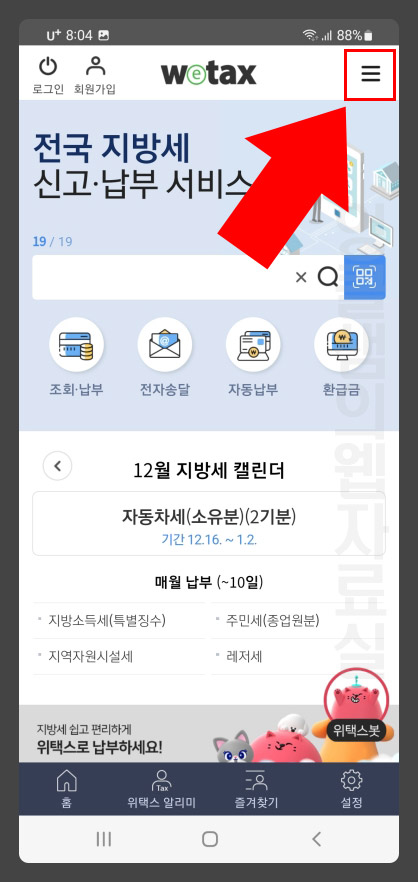
- 회원가입 밑에 있는 인증센터 버튼을 클릭합니다.
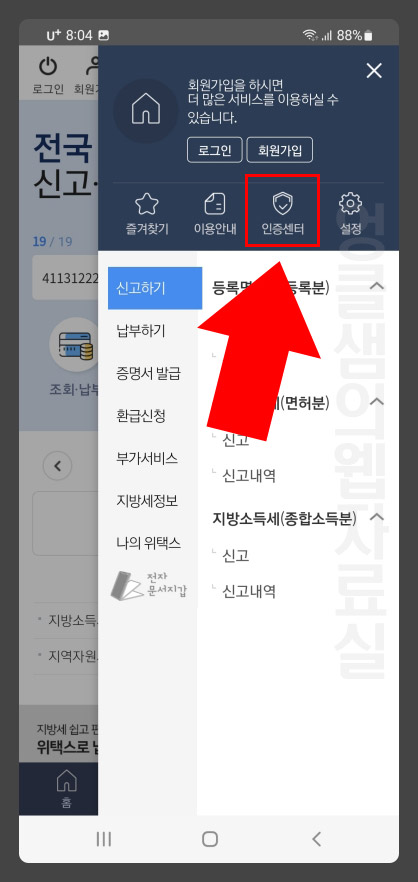
- 인증서 가져오기를 클릭합니다.

- 인증번호 생성을 클릭합니다.
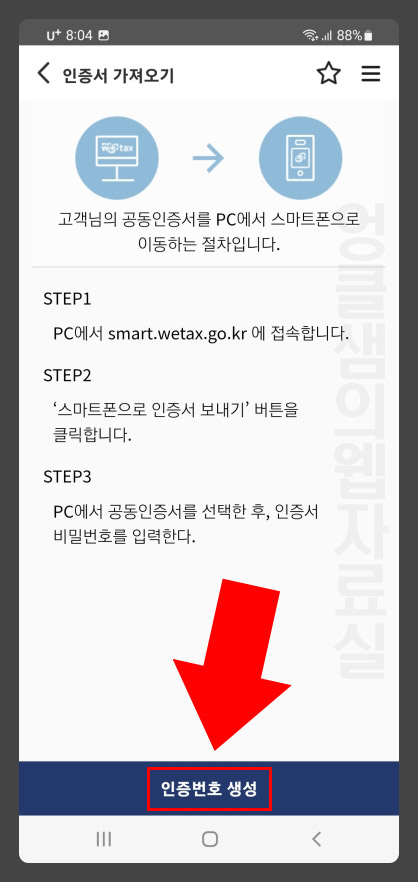
- 인증번호 12자리 숫자가 생성되었습니다. 이제 PC 위택스로 넘어갑니다. ▶위택스 바로가기
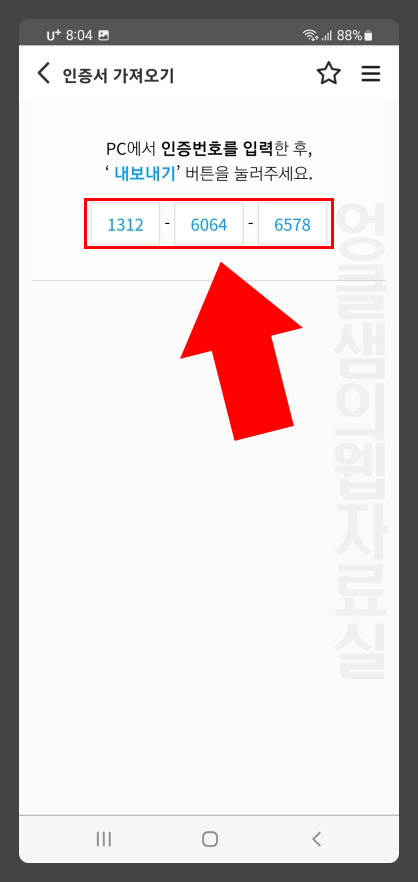
- 위택스에서 우측 상단에 있는 인증센터를 클릭합니다.
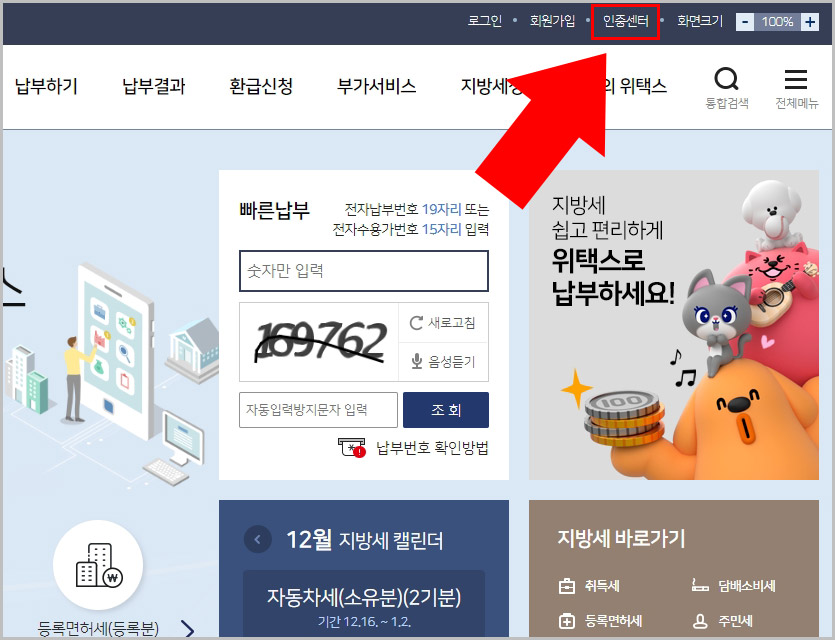
- 인증서 관리 탭에서 "인증서 복사(PC → 스마트폰)"에 있는 바로가기 버튼을 클릭합니다.
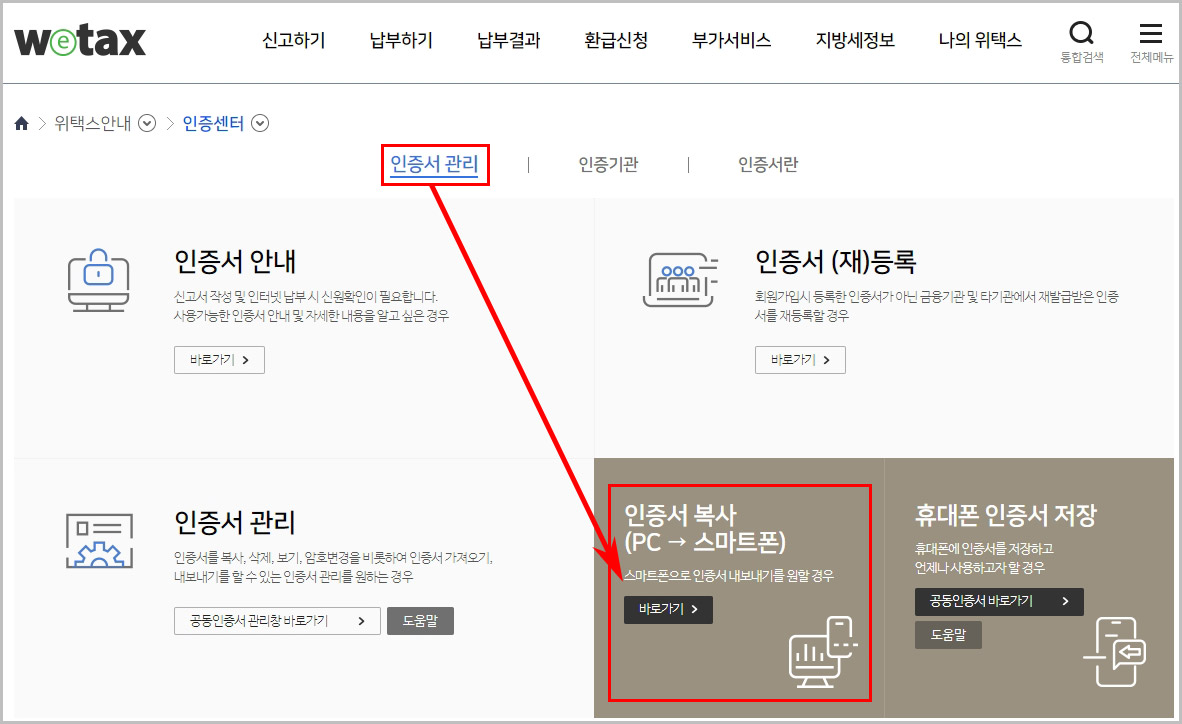
- 스마트폰으로 인증서 내보내기를 클릭합니다.
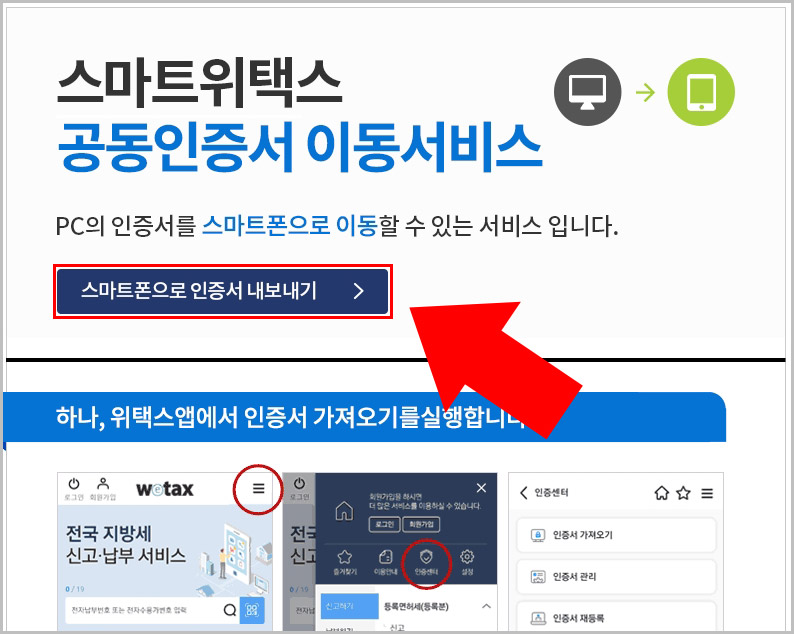
- 팝업이 뜨면 다시 한번 내보내기 버튼을 눌러 줍니다.
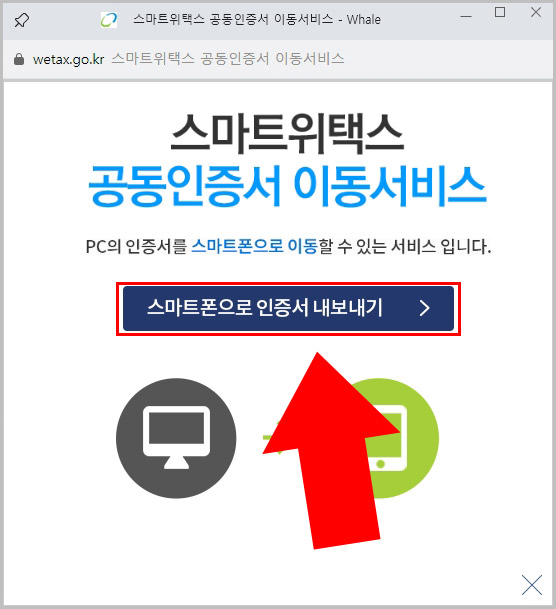
- 스마트위택스 공동인증서 이동서비스 팝업이 뜹니다. 이동을 원하는 인증서를 선택하고 인증서 암호와 인증 번호를 입력합니다. (인증 번호는 모바일 위택스에서 생성했던 12자리 숫자를 말합니다.) 그다음 내보내기 버튼을 클릭합니다.
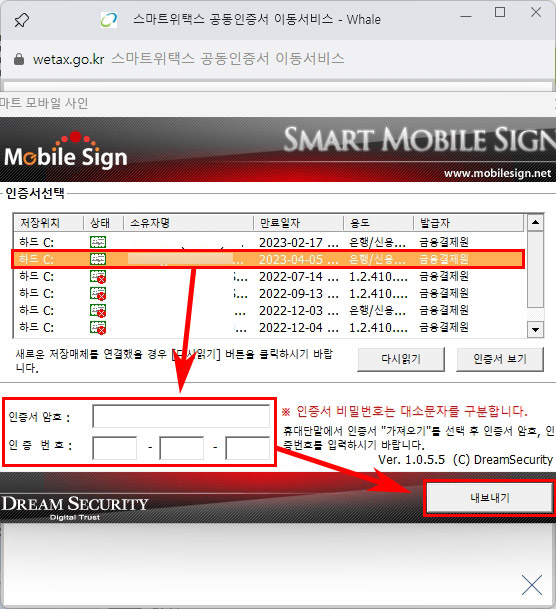
- 내보내기를 하면 PC에서 스마트폰으로 위택스 공동인증서가 복사됩니다.
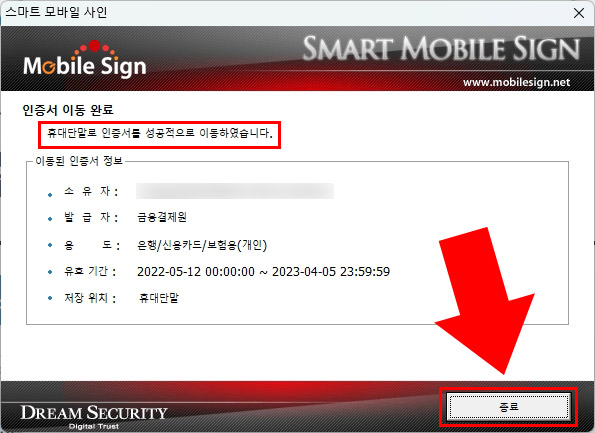
위택스 공동인증서 가져오기가 완료되면 모바일 위택스 로그인 화면에서 공동인증서로 로그인을 하실 수 있습니다. 스마트폰을 이용해서 위택스를 이용하고 싶으신 분들은 이 방법을 이용해 보세요.
추가로 PC와 스마트폰에서 공동인증서 저장 위치를 확인하고 싶으신 분들은 아래 글도 같이 확인해 보시기 바랍니다.





댓글